教你怎么重装电脑系统win7[多图]
教程之家
Win7
电脑怎么一键重装win7系统?现在新出来的笔记本、台式机等都采用的新机型,大部分采用的是intel 7代以上的CPU,而且预装的全是win10系统,有很多网友还不是很喜欢win7,想重装系统win7,那么问题来了,怎么重装电脑系统win7?下面小编就将电脑重装系统win7的方法步骤分享给大家。
工具/原料
系统版本:windows7系统
品牌型号:苹果MacBook Air
软件版本:黑鲨装机大师
方法一、教你怎么重装电脑系统win7的方法
1.在打开的黑鲨界面中选择“重装系统”进入,等黑鲨自动检测完当前电脑的系统信息后点击“下一步”继续操作。
2.在“windows 7”下根据自己需要选择系统文件后点击“下一步”。
3.因为重装系统会格式化系统盘,所以大家可以在界面中选择安装软件和重要的文件进行备份并点击“开始安装”。
4.黑鲨进入自动下载状态,全程无需手动进行操作。
5.win7系统文件下载完成后,电脑开始进入部署环境状态。
6.系统环境部署成功后“立即重启”电脑。
7.重启后在启动管理器界面中选择“HeiSha PE”模式回车进入。
8.黑鲨开始自动安装win7系统,同样无需手动进行操作。
9.win7系统重装完成后“开始重启”电脑。
10.电脑经过多次重启部署安装,最终进入重装完成的win7桌面。
参考资料:win7重装系统
总结
1.打开的黑鲨选择“重装系统”进入,点击“下一步”。
2.选择系统文件后点击“下一步”,选择安装软件和重要的文件进行备份并点击“开始安装”。
3.等待黑鲨进入自动下载状态,电脑开始进入部署环境状态。
4.“立即重启”电脑,在启动管理器界面中选择“HeiSha PE”模式回车进入。
5.黑鲨开始自动安装win7系统,完成后“开始重启”电脑,完成。
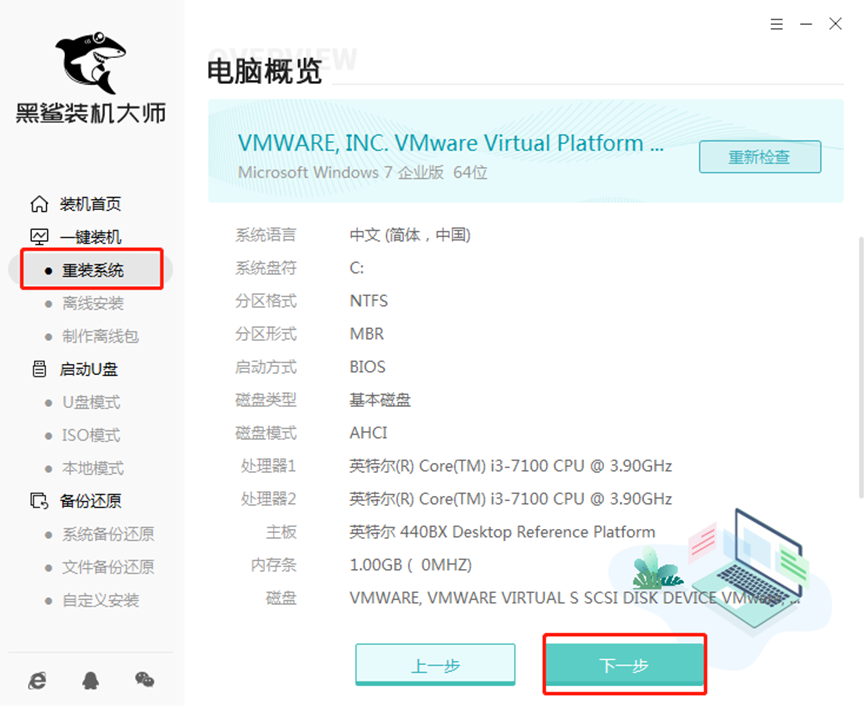
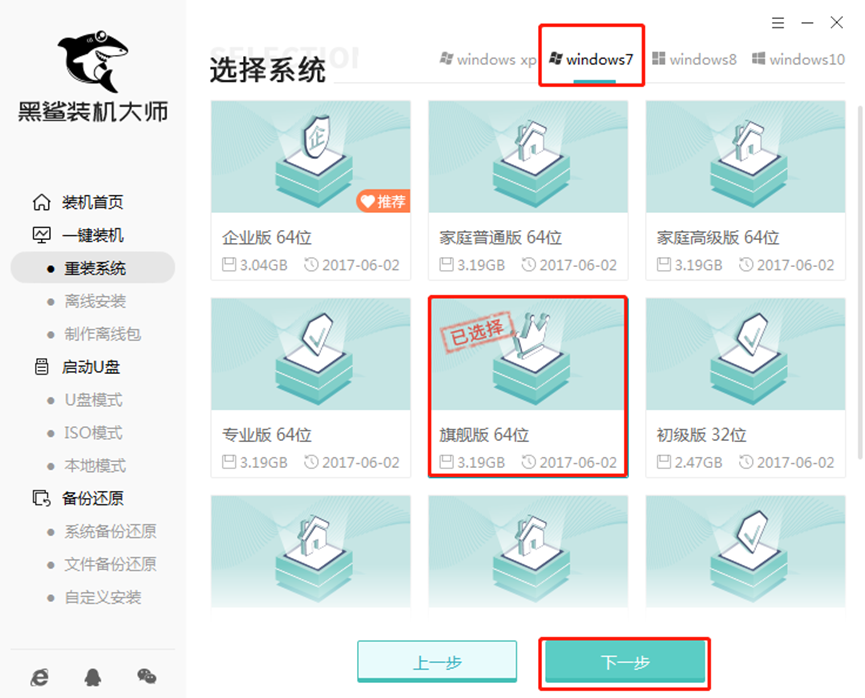
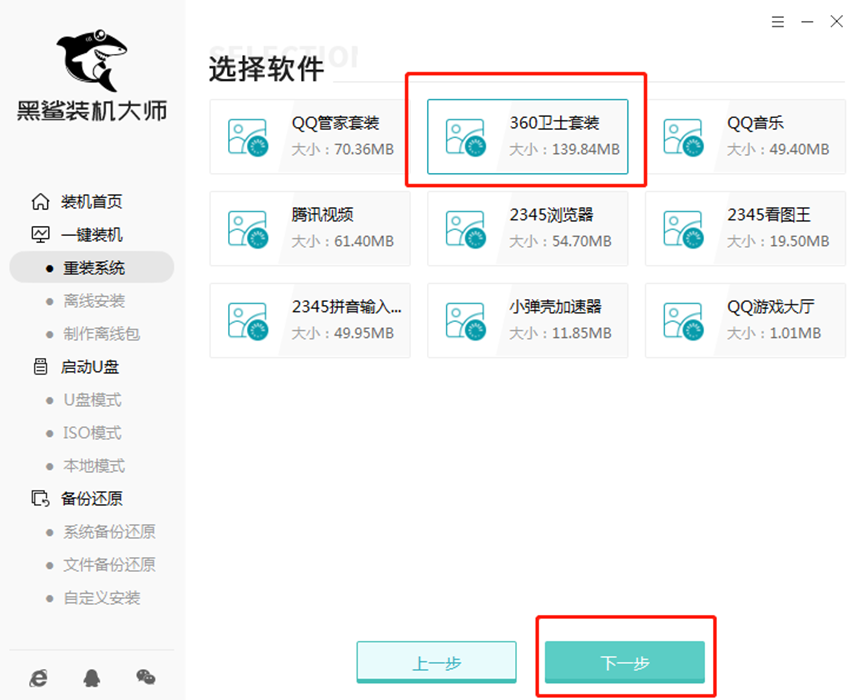
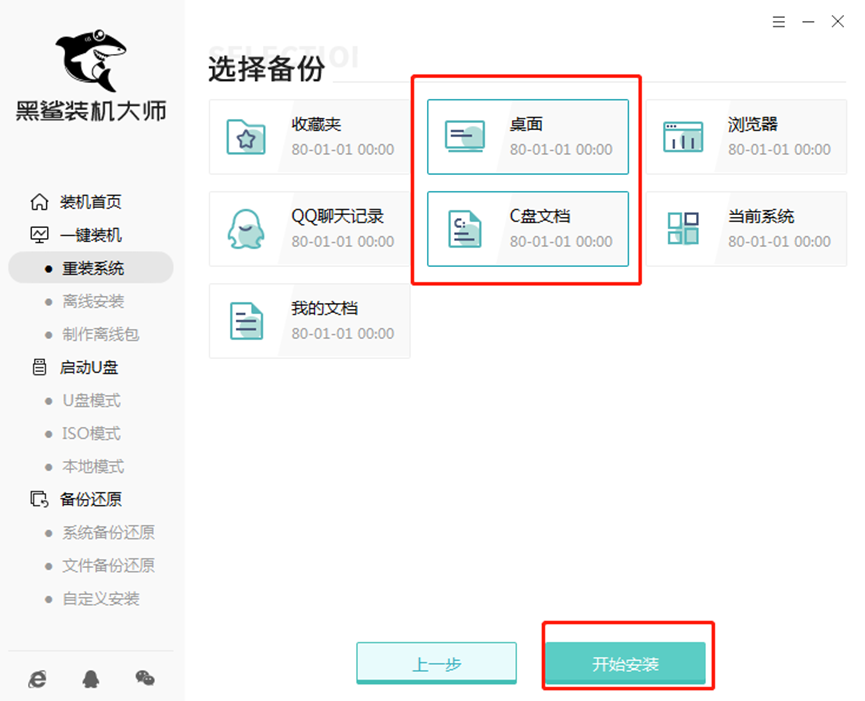
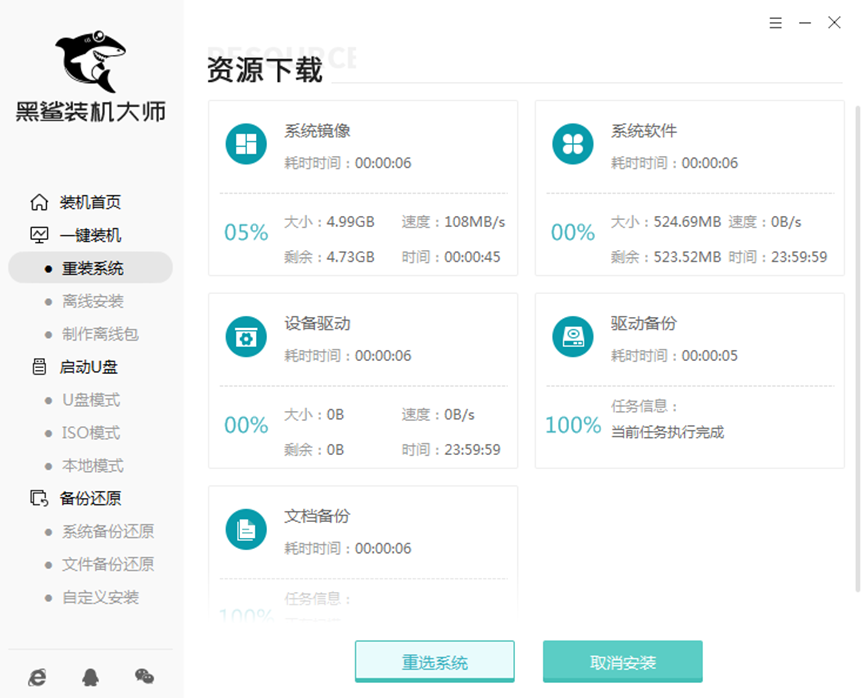
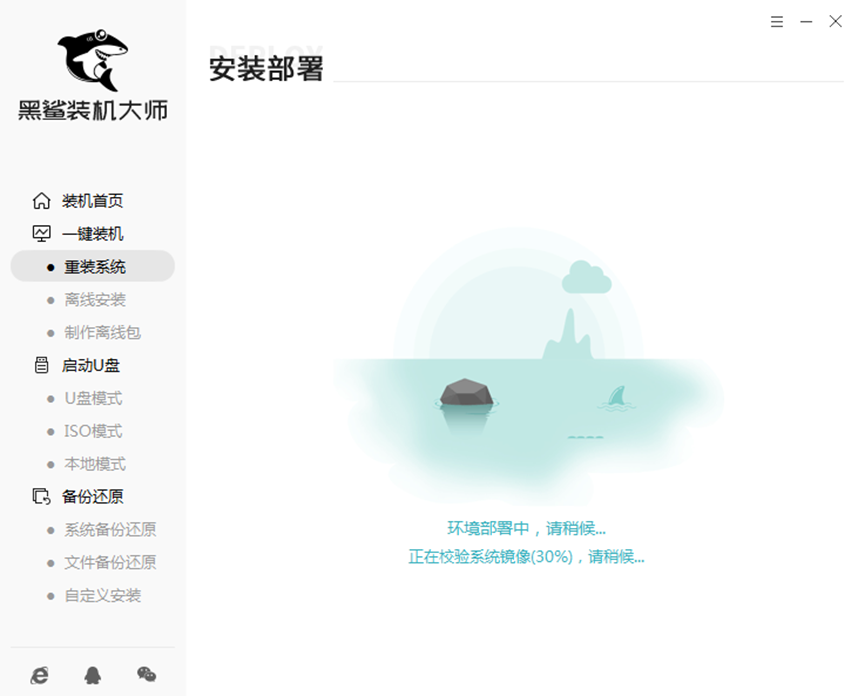
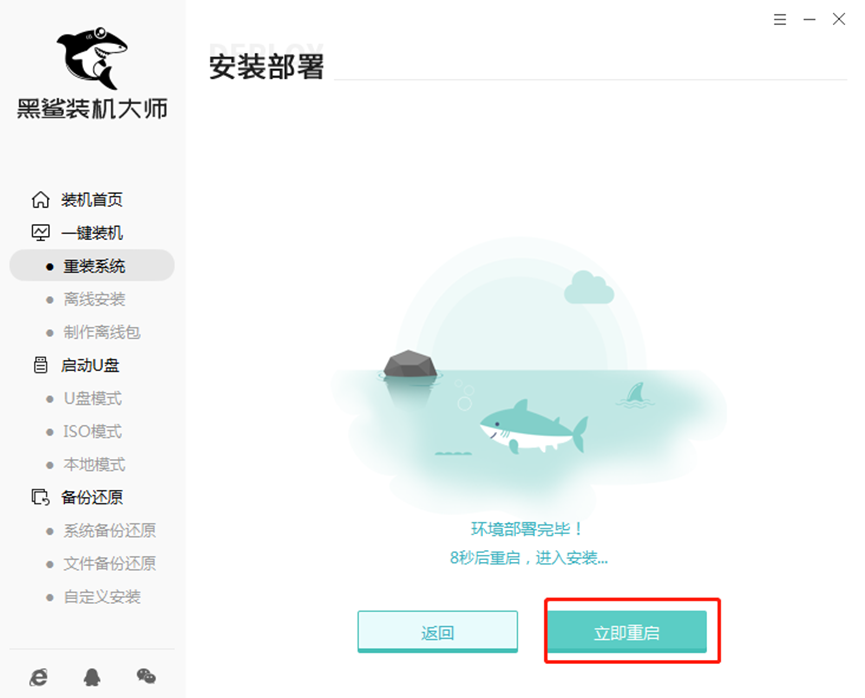
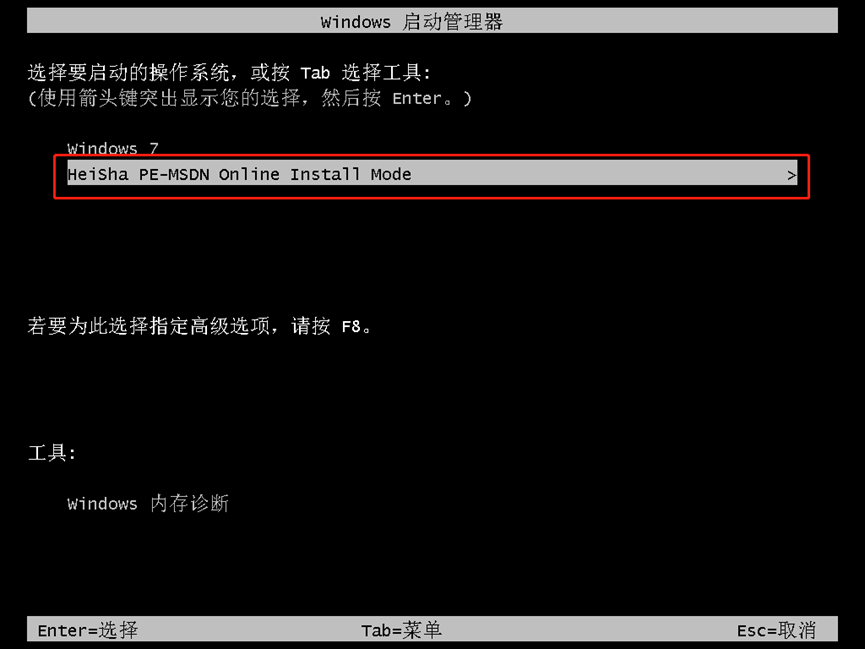
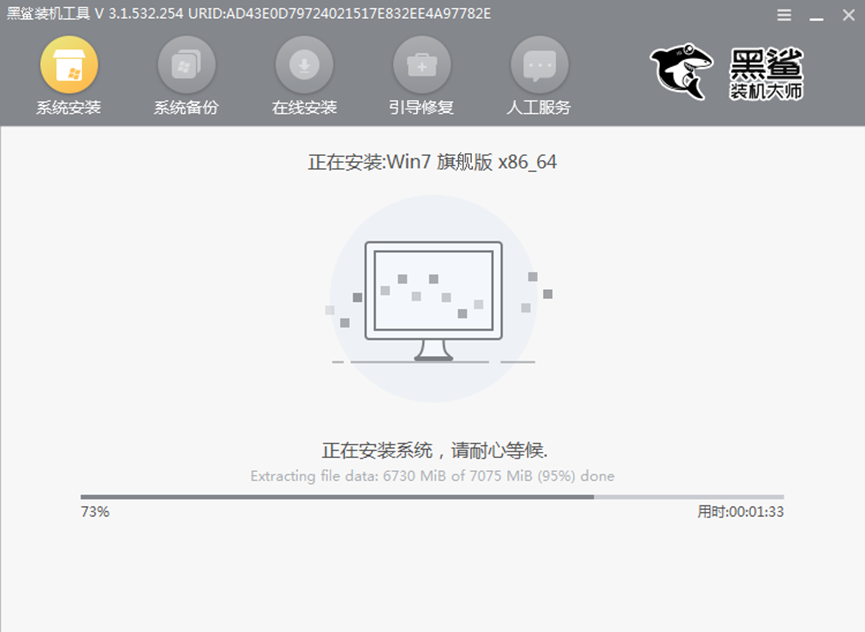
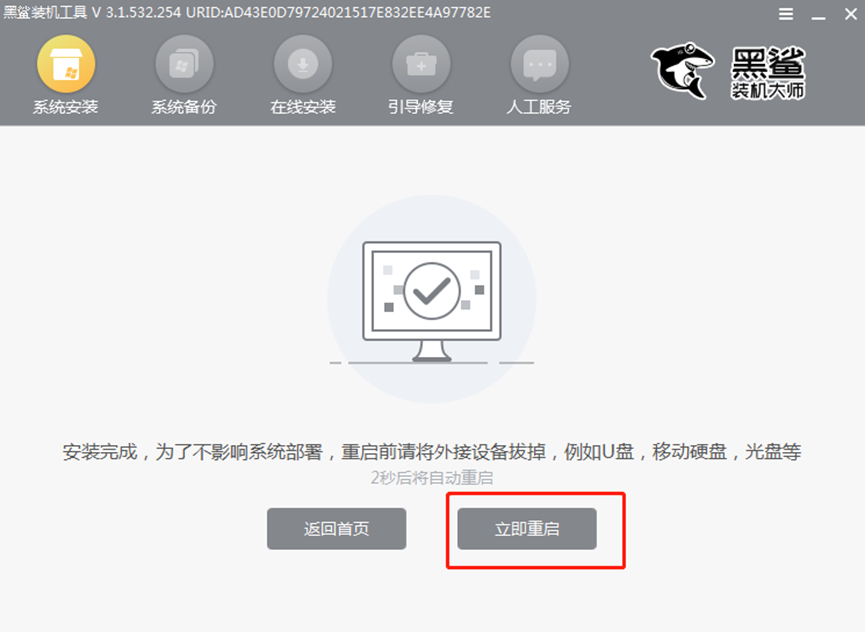
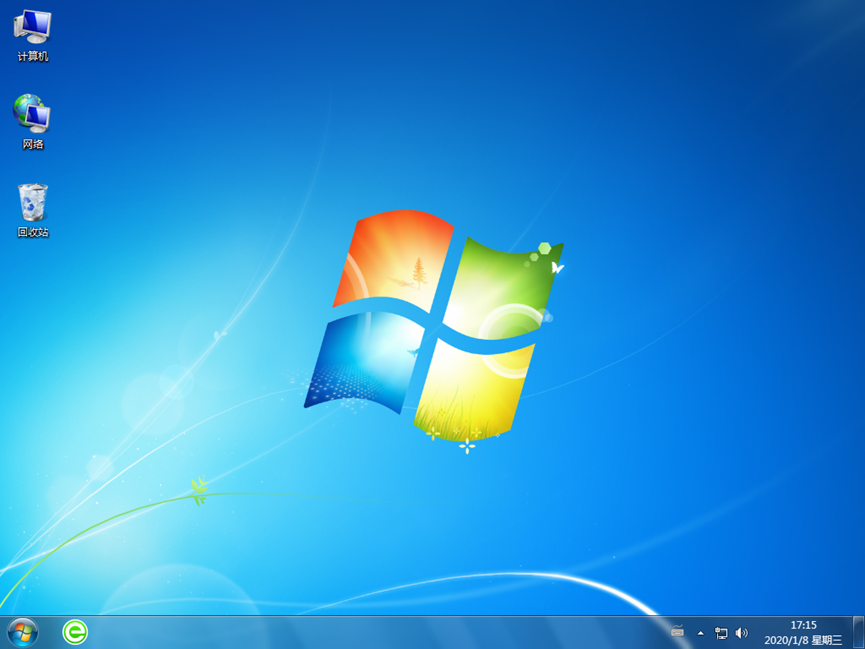
![笔记本安装win7系统步骤[多图]](https://img.jiaochengzhijia.com/uploadfile/2023/0330/20230330024507811.png@crop@160x90.png)
![如何给电脑重装系统win7[多图]](https://img.jiaochengzhijia.com/uploadfile/2023/0329/20230329223506146.png@crop@160x90.png)

![u盘安装win7系统教程图解[多图]](https://img.jiaochengzhijia.com/uploadfile/2023/0322/20230322061558376.png@crop@160x90.png)
![win7在线重装系统教程[多图]](https://img.jiaochengzhijia.com/uploadfile/2023/0322/20230322010628891.png@crop@160x90.png)
![win10怎么安装win7虚拟机[多图]](https://img.jiaochengzhijia.com/uploadfile/2022/0908/20220908072626240.png@crop@240x180.png)
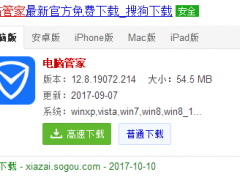
![win7怎么升级为win11系统的步骤教程[多图]](https://img.jiaochengzhijia.com/uploadfile/2022/0903/20220903113134321.jpg@crop@240x180.jpg)
![win7驱动网卡怎么安装[多图]](https://img.jiaochengzhijia.com/uploadfile/2022/0919/20220919024554523.png@crop@240x180.png)